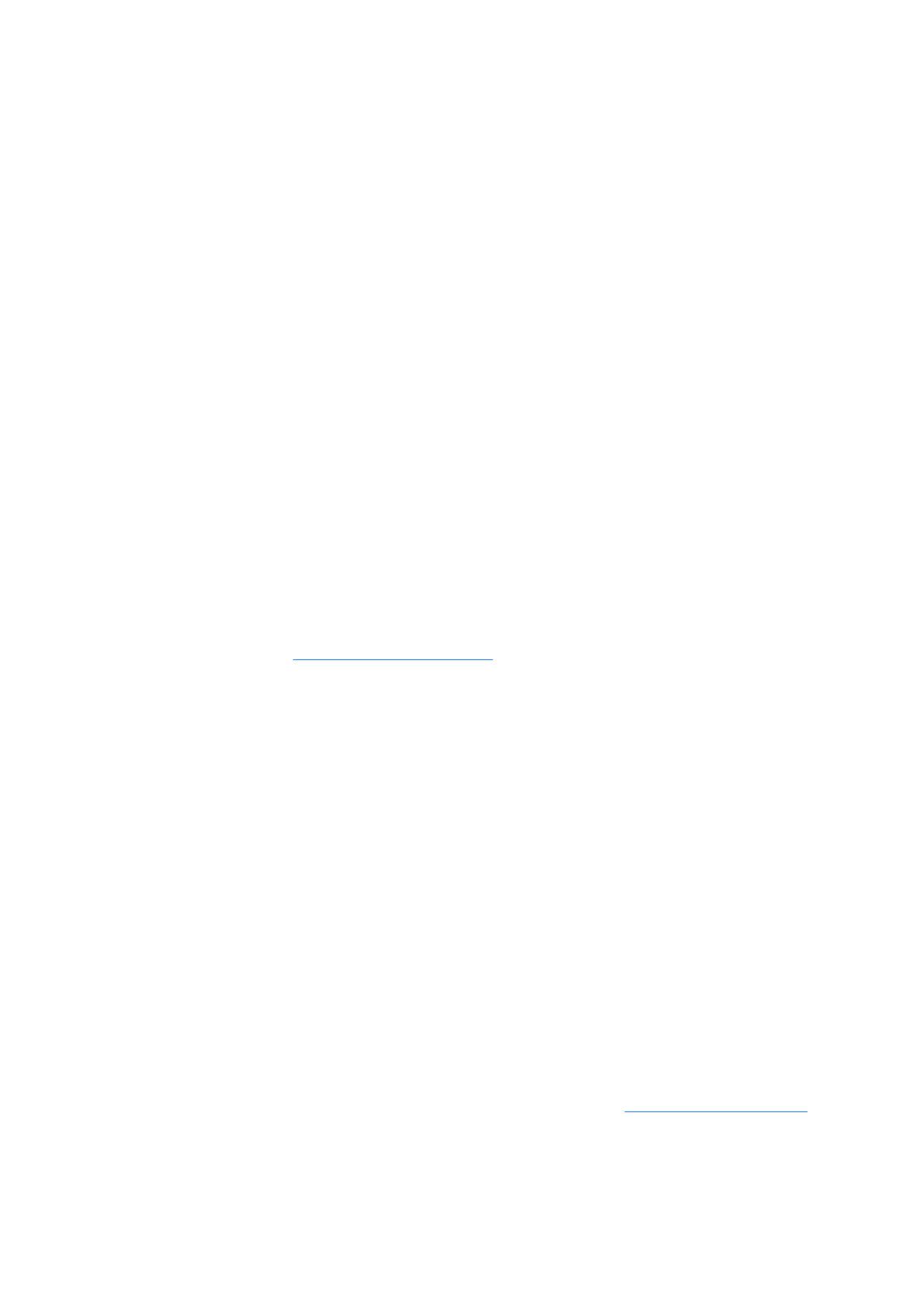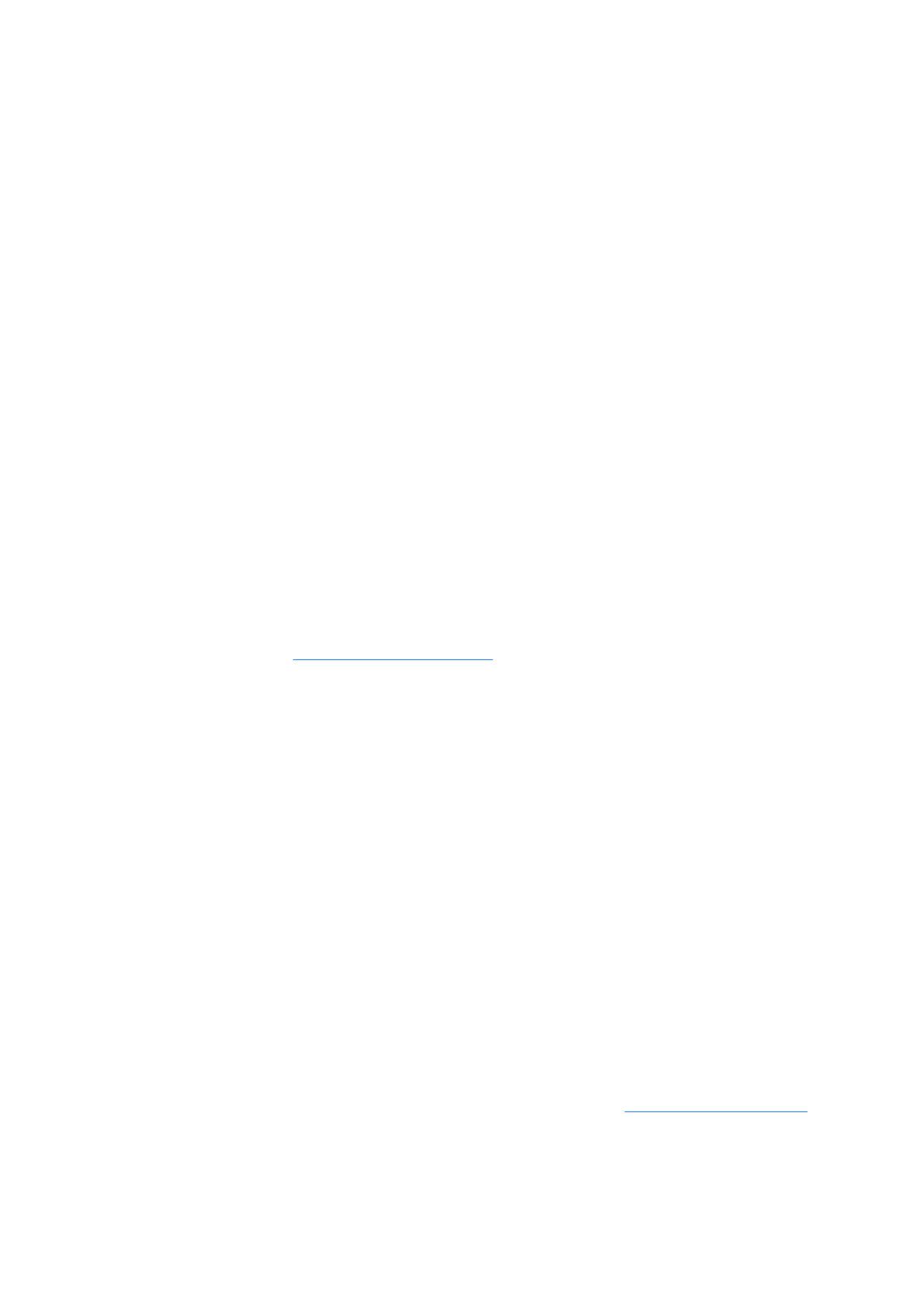
приложения могут запрашивать подробные инвентаризационные сведения о клиенте, получать
сведения о состоянии и управлять параметрами BIOS системы, связываясь напрямую с
клиентским компьютером и устраняя необходимость в агентском программном обеспечении или
программных разъемах для достижения объединения.
HP Client Management Interface основывается на отраслевых стандартах, включающих Microsoft
Windows Management Interface (MS WMI), Web-Based Enterprise Management (WBEM), System
Management BIOS (SMBIOS) и Advanced Configuration and Power Interface (ACPI). HP CMI
является основной технологией, используемой в решениях HP Client Management. Благодаря HP
CMI вам предоставляется
гибкость выбора способа управления вашими клиентскими
компьютерами HP.
Интерфейс HP Client Management Interface, используемый в сочетании с программным
обеспечением для управления системой, обладает следующими возможностями:
●
Запрос подробных инвентаризационных сведений о клиенте – сбор подробных сведений о
процессоре, жестком диске, памяти, BIOS, драйверах, включая данные с датчиков (такие как
скорость вентилятора, напряжение и температура).
●
Получение сведений о состоянии – подписка на
отправку широкого ряда оповещений
оборудования клиентов (например, перегрев, остановка вентилятора и изменения
конфигурации оборудования) на консоль управления системой, в приложение или на
локальный клиентский компьютер. Оповещения, запущенные событиями оборудования,
отправляются в реальном времени.
●
Управление параметрами BIOS системы – выполнение функций F10, включая установку и
изменение паролей BIOS и порядка загрузки компьютера удаленно с консоли управления
системой
на какой-либо или всех клиентских системах без физического присутствия около
системы.
Дополнительную информацию об интерфейсе HP Client Management Interface см. на веб-
странице по адресу:
http://www.hp.com/go/hpcmi/.
Диспетчер HP System Software Manager
Диспетчер HP System Software Manager (SSM) – это бесплатная служебная программа, которая
обеспечивает автоматическое удаленное развертывание драйверов устройств и обновление
BIOS для объединенных в сеть профессиональных компьютеров компании HP. При запуске
диспетчер SSM автоматически (без взаимодействия с пользователем) определяет версии
драйверов и установленной BIOS на каждой подключенной к сети клиентской системе и
сравнивает эти данные с протестированным системным программным обеспечением SoftPaqs,
которое хранится в
центральном хранилище файлов. Затем диспетчер SSM автоматически
обновляет все системное программное обеспечение, версия которого ниже хранящегося в
хранилище файлов, на подключенных к сети компьютерах. Поскольку диспетчер SSM позволяет
распространять обновления SoftPaq только на соответствующие модели клиентских систем,
администраторы могут уверенно и эффективно использовать SSM для постоянного обновления
системного программного обеспечения.
Диспетчер System Software Manager используется совместно со средствами распространения
программного
обеспечения на предприятии, например с решением HP OpenView PC Configuration
Management Solution (пока недоступно для Windows Vista), диспетчером Altiris HP Client Manager
и пакетом Microsoft Systems Management Server (SMS). Используя диспетчер SSM, можно
распространять обновления, созданные пользователем или независимыми производителями и
оформленные в формате SSM.
Диспетчер SSM можно бесплатно загрузить с веб-узла по адресу:
http://www.hp.com/go/ssm.
6 Глава 4 Обновление программного обеспечения и управление им RUWW